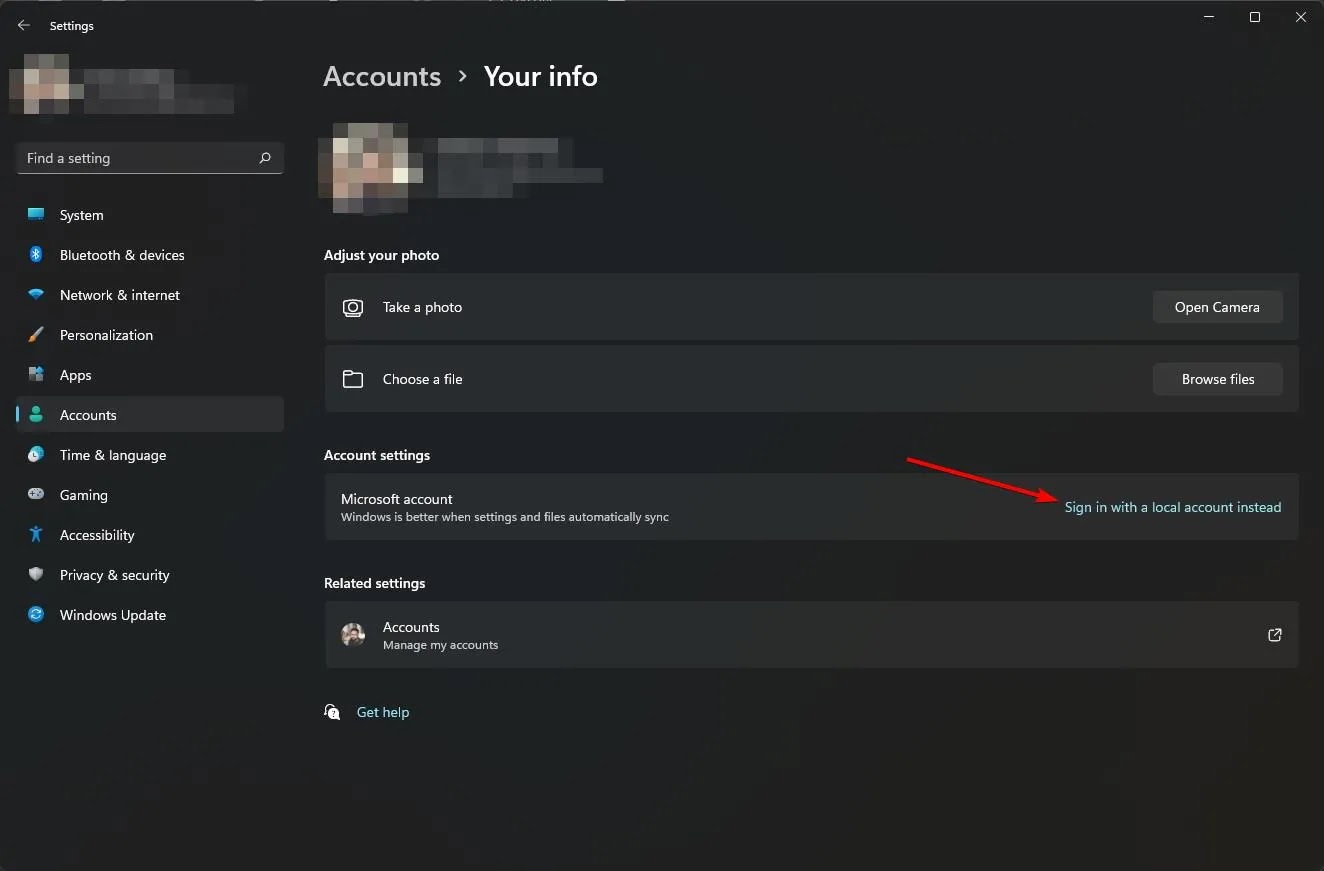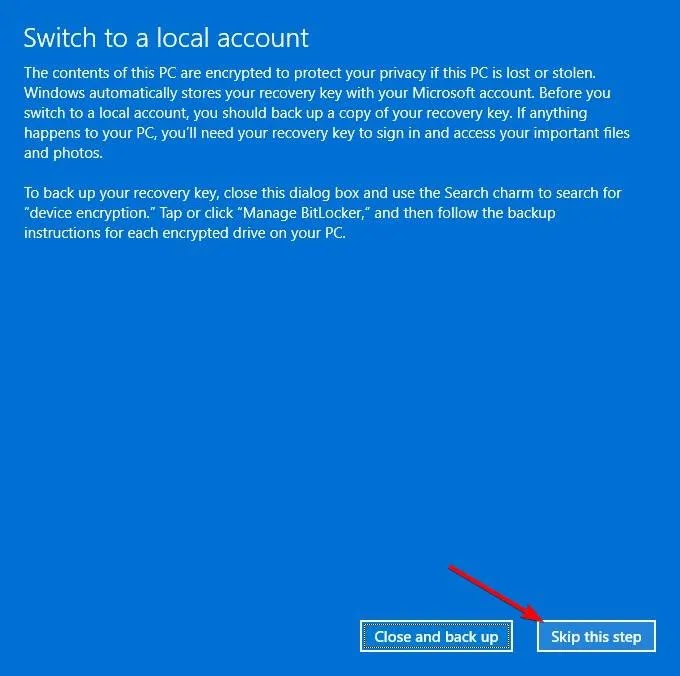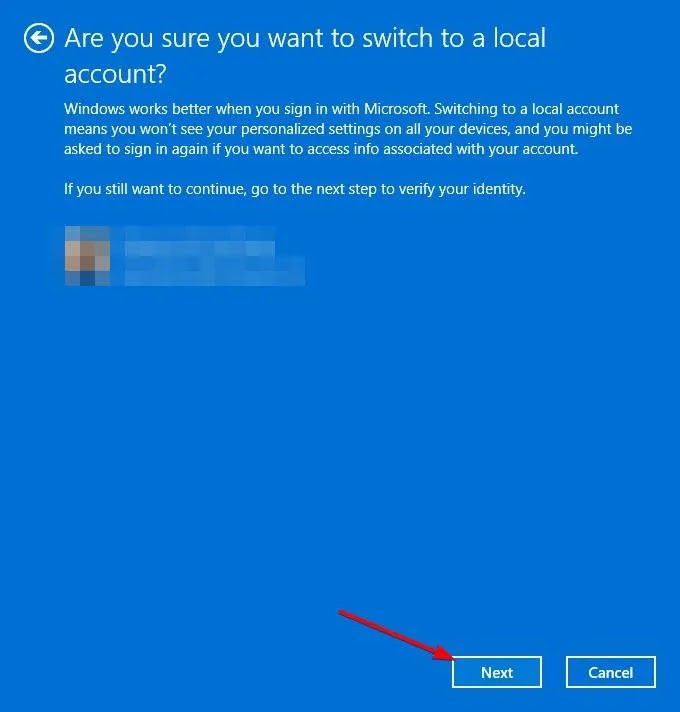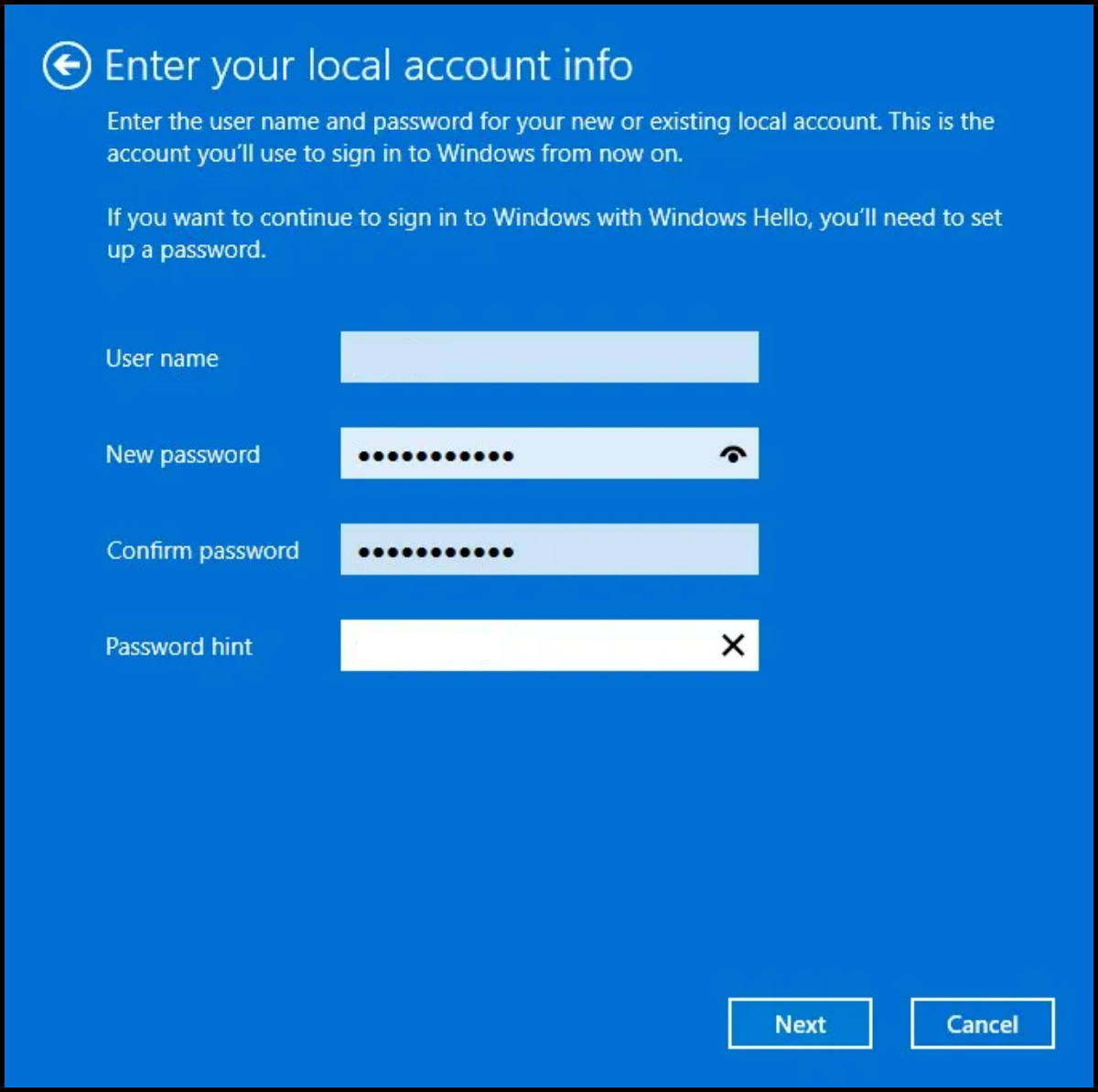Windows 11’de, bir Microsoft hesabıyla işletim sisteminde oturum açabilirsiniz. Buna çevrimiçi hesap denir. Aslında Microsoft, Windows 11 ve Windows 10’u kullanmak için çevrimiçi bir hesap kullanmanızı önerir. Windows 11’de çevrimiçi bir hesap kullanmanın avantajlarından bazıları, Windows ayarlarını senkronize etme, diğer bağlı makinelerde etkinliği sürdürme, satın alma işlemlerini kaydetme ve yönetme, kolay yönetim OneDrive vb. gibi diğer Microsoft hizmetleri
Genel olarak, Windows 11’de çevrimiçi bir hesap kullanmak, işletim sisteminden en iyi şekilde yararlanmayı kolaylaştırır.
Bununla birlikte, herkes Windows 11’de bir Microsoft hesabı kullanmayı sevmez. Bu gibi durumlarda, Windows 11’de yerel bir hesap oluşturabilirsiniz. Ancak, mevcut çevrimiçi hesabınızı Windows 11’de yerel bir hesaba dönüştürmek isterseniz ne olur? Bu şekilde, tüm kullanıcı ayarlarını ve yapılandırmasını saklayabilir ve ayrı bir kullanıcı hesabı oluşturmanıza gerek kalmaz.
İşin iyi yanı, Windows 11’de Microsoft hesabından yerel bir hesaba geçiş yapmak oldukça kolaydır. Tek yapmanız gereken Ayarlar uygulamasındaki “Bunun yerine yerel bir hesapla oturum açın” bağlantısını tıklamak ve ortaya çıkan sihirbazı takip etmektir.
Lafı fazla uzatmadan, bu basit kılavuz size Windows 11’de yerel bir hesaba nasıl geçeceğinizi gösterecektir.
Windows 11’de yerel hesaba geçiş yapın
İlk olarak, Windows 11 Ayarlar uygulamasını açmak için Windows + I kısayolunu kullanın. Ayrıca Başlat menüsüne sağ tıklayıp Ayarlar seçeneğini de seçebilirsiniz. Açtıktan sonra Hesaplar | Bilgileriniz sayfasına gidin. Burada, Hesap Ayarları bölümünün altındaki Bunun yerine yerel bir hesapla oturum aç bağlantısını tıklayın.
(ÖNEMLİ) Aygıt Şifreleme kullanıyorsanız, Windows, BitLocker anahtarını yedeklemenizi isteyen bir uyarı mesajı görüntüler. Yedek anahtar, yerel bir hesaba geçtikten sonra sürücülerin şifresini çözecektir. Anahtarı OneDrive’a veya harici bir sabit sürücüye yedeklemeyi unutmayın. Yedeklemeyi tamamladığınızda, devam etmek için “Bu adımı atla” düğmesine tıklayın.
Hesabınızın görüntülendiğinden emin olun ve devam etmek için “İleri” düğmesini tıklayın.
Windows sizden kendinizi kanıtlamanızı isteyecektir. Kendinizi doğrulamak için hesap parolasını veya PIN’i yazın.
Şimdi, seçtiğiniz bir kullanıcı adı, şifre ve şifre ipucu yazın ve devam etmek için İleri düğmesine tıklayın. Güvenlik soruları isterse, bunları gerektiği gibi ayarlayın ve devam edin.
Son olarak, yerel hesap değiştirme işlemini tamamlamak için “Çıkış ve bitir” düğmesini tıklayın. Şu andan itibaren, Windows 11’de çevrimiçi bir hesap yerine yerel hesabı kullanacaksınız.
Hepsi bu kadar. Windows 11’de yerel bir hesaba geçmek bu kadar basit.